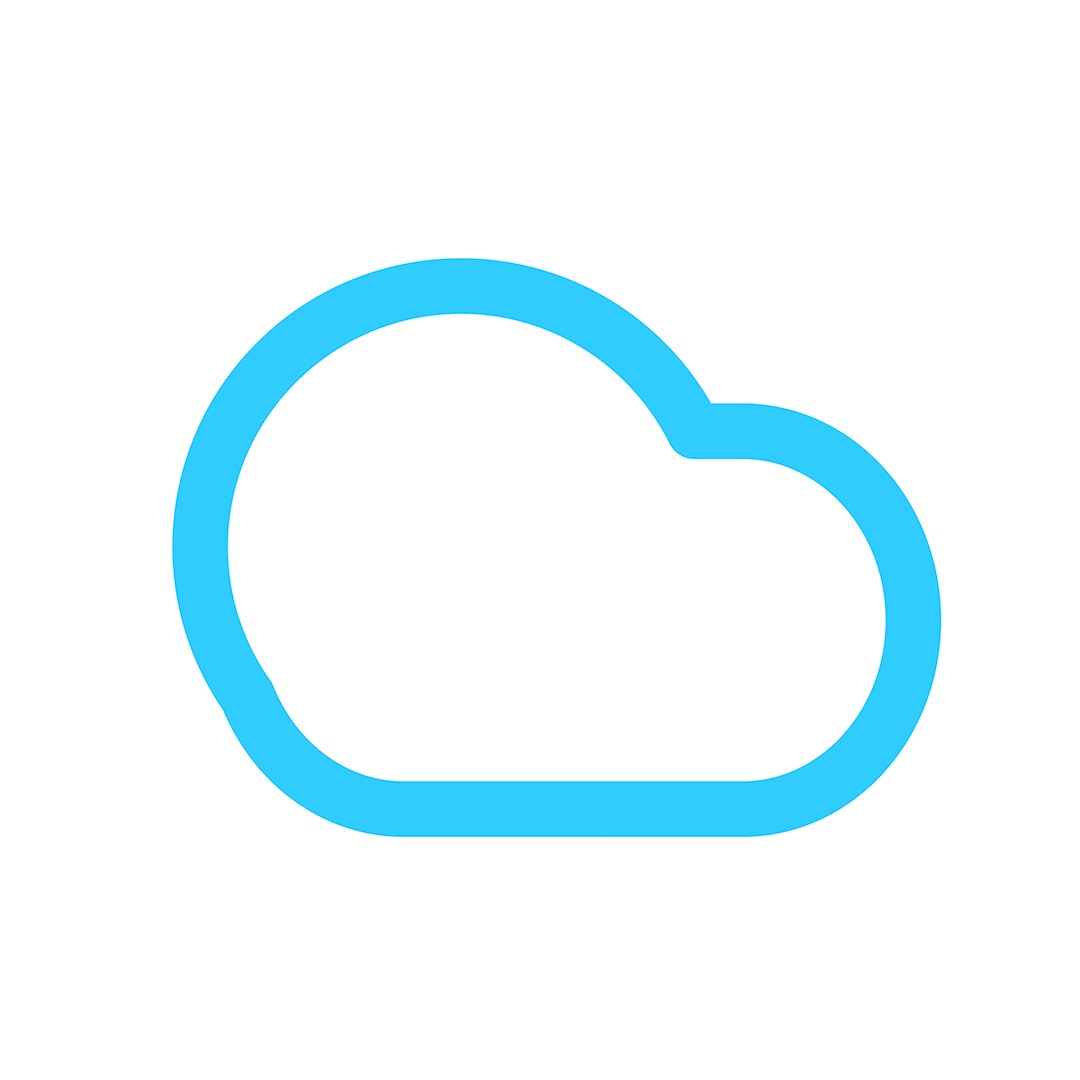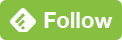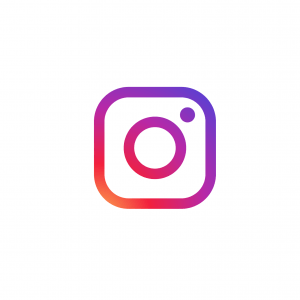
Sabes, ¿cómo hacer un GIF para Instagram Stories y publicarlo? ¿Quieres aprender a crear el tuyo propio? ¡Vamos a ayudarte, paso a paso! En este post aprenderás a diseñar tus stickers en Illustrator, a animarlos o convertirlos en GIFS en Photoshop y por último a subirlos a los Stories de Instagram para que cualquiera pueda usarlos.
Pero primero…Quizás te estés preguntando…¿Por qué debería crear mi propio GIF para los Stories de Instagram? ¡Está claro!
- ¡Mola mucho tener mi propio GIF!
- ¡Voy a vacilar mucho con mis colegas!
- Si soy una marca, es perfecto para una campaña de branding, o reconocimiento de marca.
- Soy una marca joven y actual, totalmente a la última y es lo que le quiero mostrar a mis clientes.
Desde iMeelZ, agencia de Publicidad, Comunicación y Marketing en Tenerife, te vamos a ayudar a crear tus propios GIFS o “stikers” animados, de forma sencilla y rápida. Con unos sencillos pasos te mostraremos cómo de simple es que tengas en tus “Stories” de Instagram tus propios “stikers” animados. ¡Comenzamos!
Cómo hacer un GIF para Instagram Stories y publicarlo
1º Paso. Diseñar
Para comenzar nosotros aconsejamos diseñar tus “stikers” en Adobe Illustrator ya que esta herramienta te ayudará a diseñar un proyecto de forma más sencilla y sin perder un mínimo de calidad. Abre Illustrator establece unas medidas acordes con el diseño que vayas a crear. Teniendo el lienzo de ilustrador en blanco, procede a crear el diseño que tienes pensado para tu GIF animado. Nosotros para mostrarte con ejemplo, crearemos nuestro logotipo para hacer el GIF animado. Deja volar tu creatividad y crea lo que más te guste. Tu imaginación es el límite.
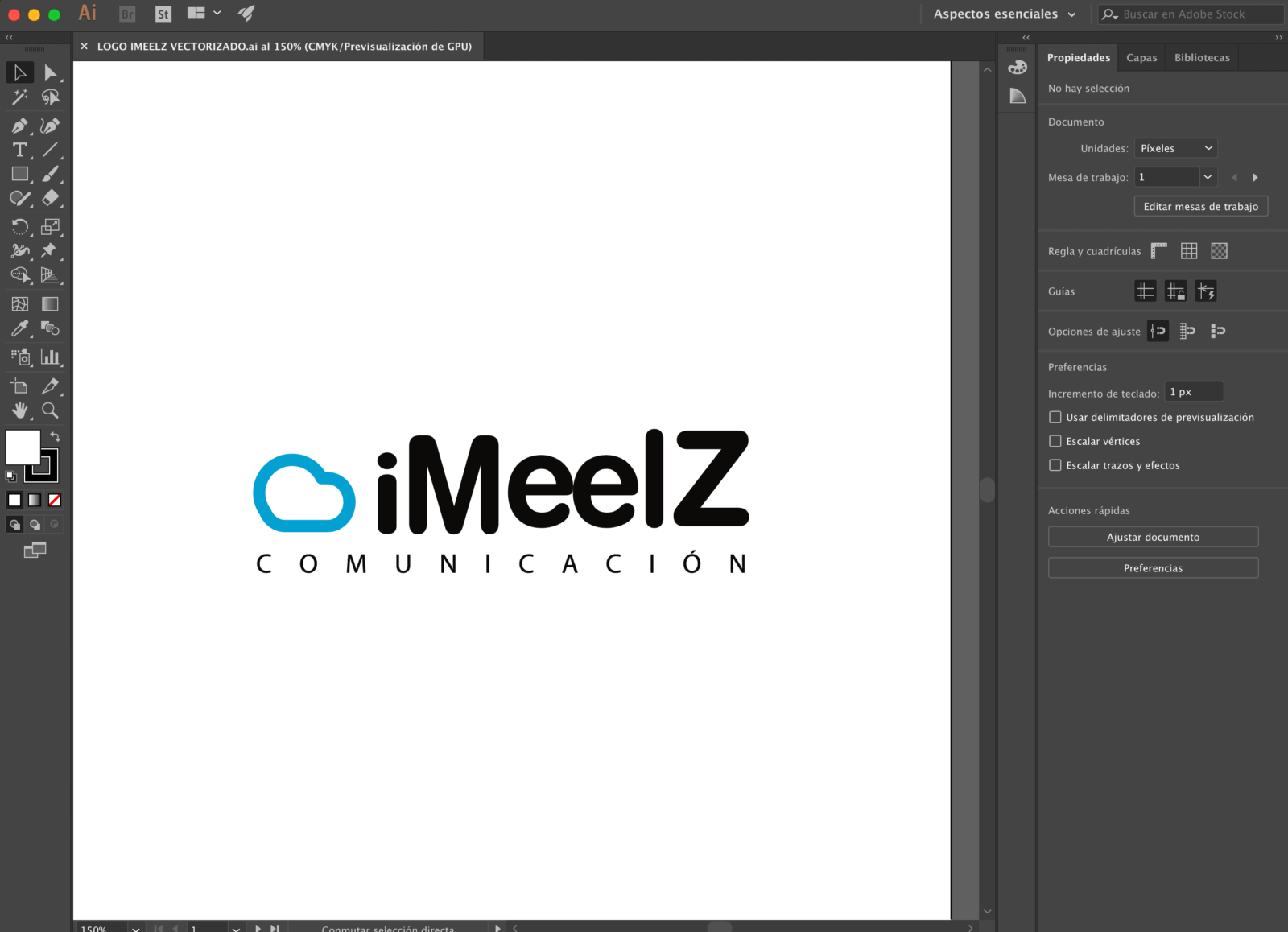
Una vez lo tengas, exporta este elemento en formato PNG con un nombre, nosotros lo llamaremos GIF- elemento 1. Para ello hacemos clic en Archivo, Exportar como, y seleccionamos el formato PNG, y muy importante, dar clic a la casilla “Usar mesa de trabajo” ya que evitaremos que cualquier elemento que se encuentra fuera del área de trabajo se exporte.
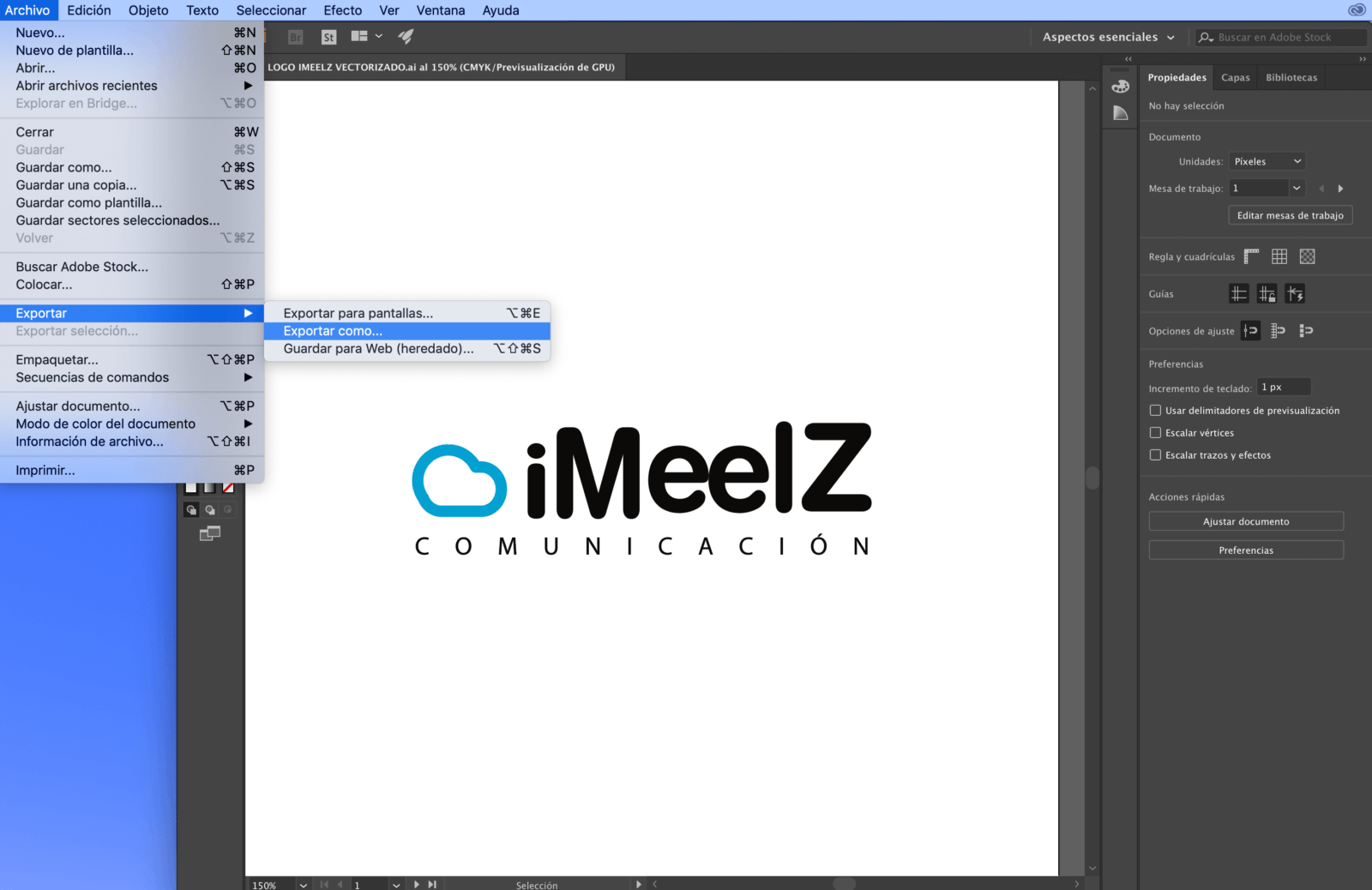
Una vez hecho esto, seleccionamos las preferencias del formato de PNG, que, en este caso, emplearemos una calidad alta y un fondo transparente.
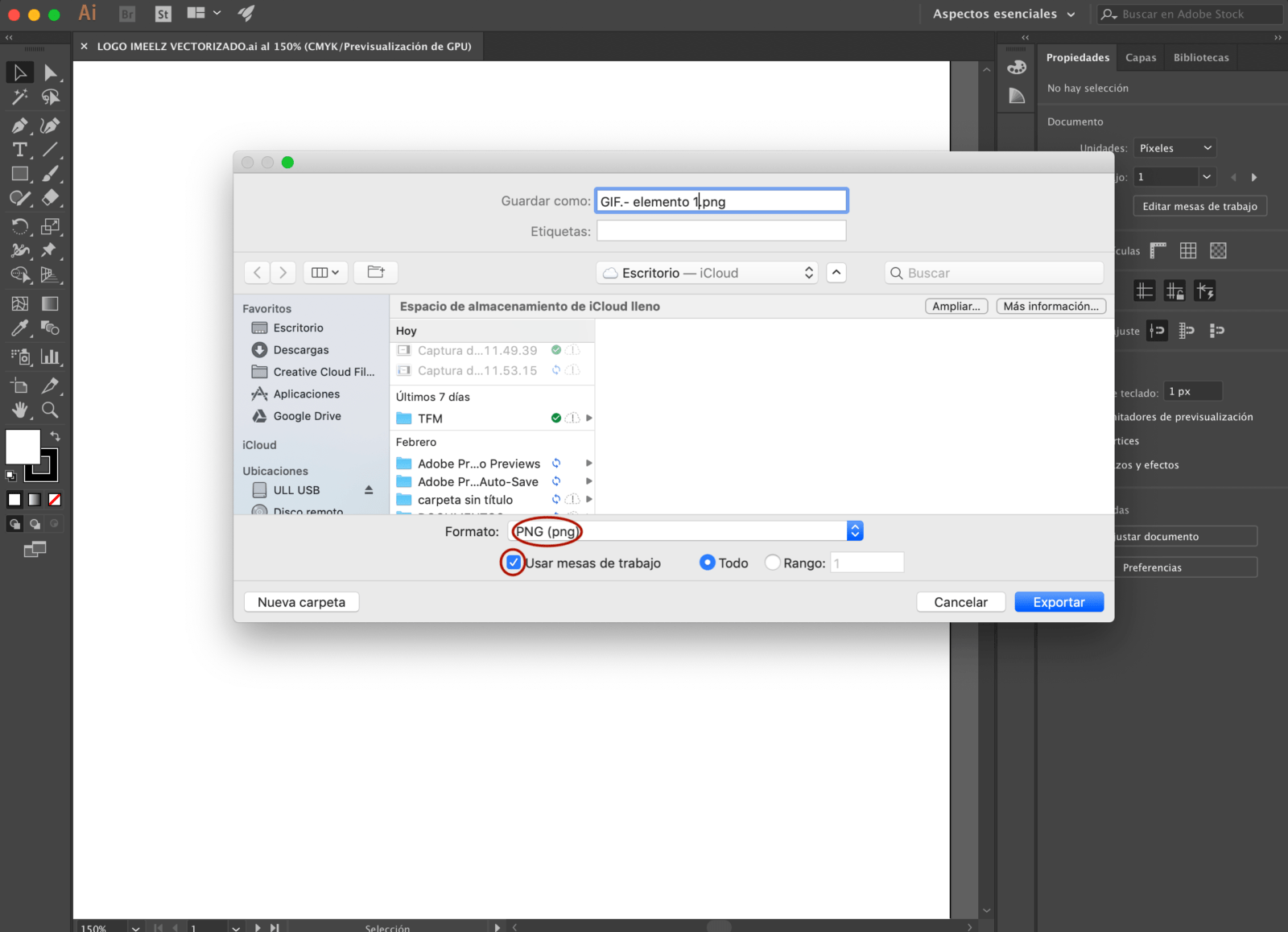
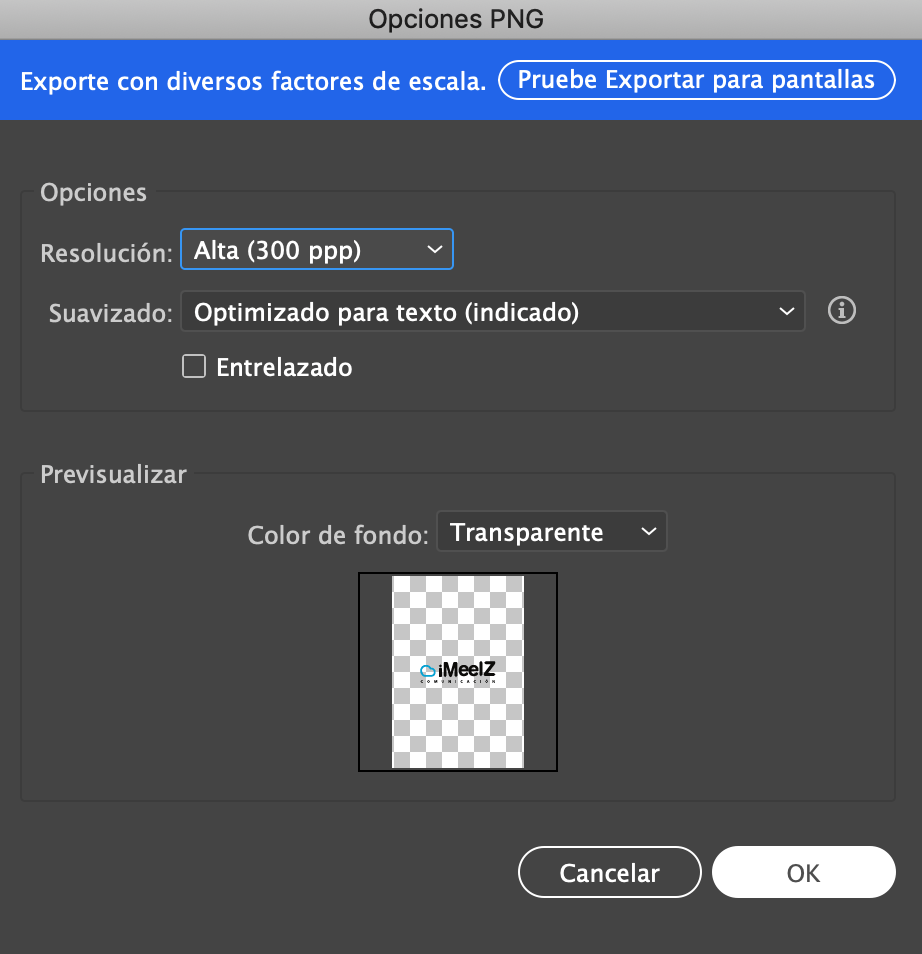
Con esto lo que hemos hecho es crear uno de los fotogramas que compondrán el GIF.
Ahora guardaremos una copia del archivo en formato Illustrator. Para ello volvemos al programa ilustrador, seleccionamos Archivo y guardar copia.
Una vez hecho esto, crearemos el segundo fotograma. Para ello, modificamos el diseño que habíamos creado en el Illustrator con los cambios deseados. Nosotros vamos a alterar la posición de uno de los elementos del logotipo y el cambio de color de las letras como se puede apreciar en la fotografía. Una vez realizado los cambios deseados repetimos la operación de exportar en formato PNG y guardar el documento.
Cómo hacer un GIF para Instagram Stories y publicarlo. Guía paso a paso.
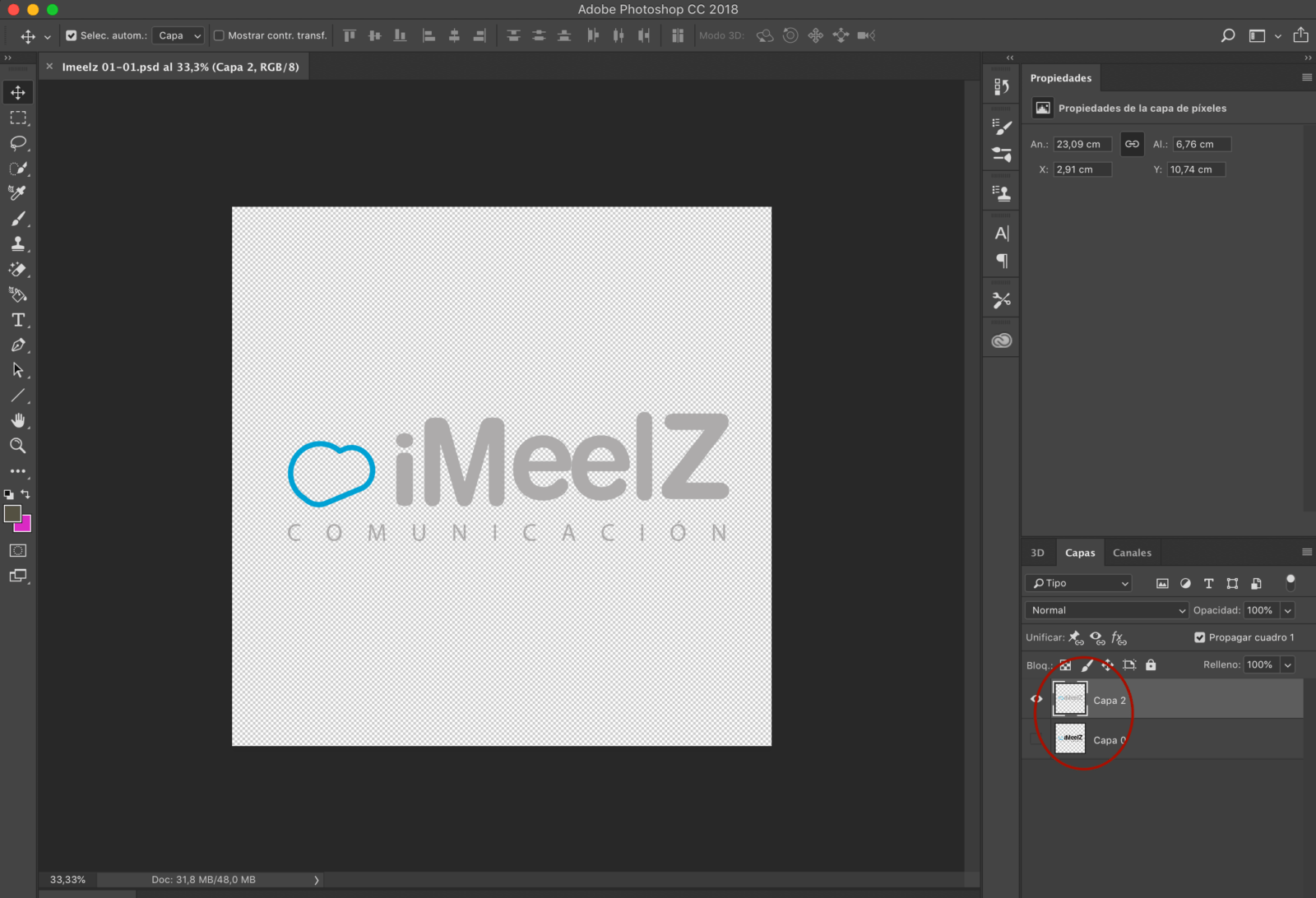
2º Paso. Montaje
Ahora que ya tenemos los fotogramas ¡Vamos con la creación del GIF! Para ello, abrimos uno de los fotogramas con Photoshop y seguido de esto, en una nueva capa incluimos el segundo fotograma.
Es importante como es en nuestro caso, que hay elementos que deben coincidir por lo que debemos colocarlo de forma que coincidan uno sobre el otro ya que no queremos que cambie la posición de esos elementos, solo el color.
A continuación, iremos a la pestaña superior llamada “Ventana” y haremos clic en “línea de tiempo”
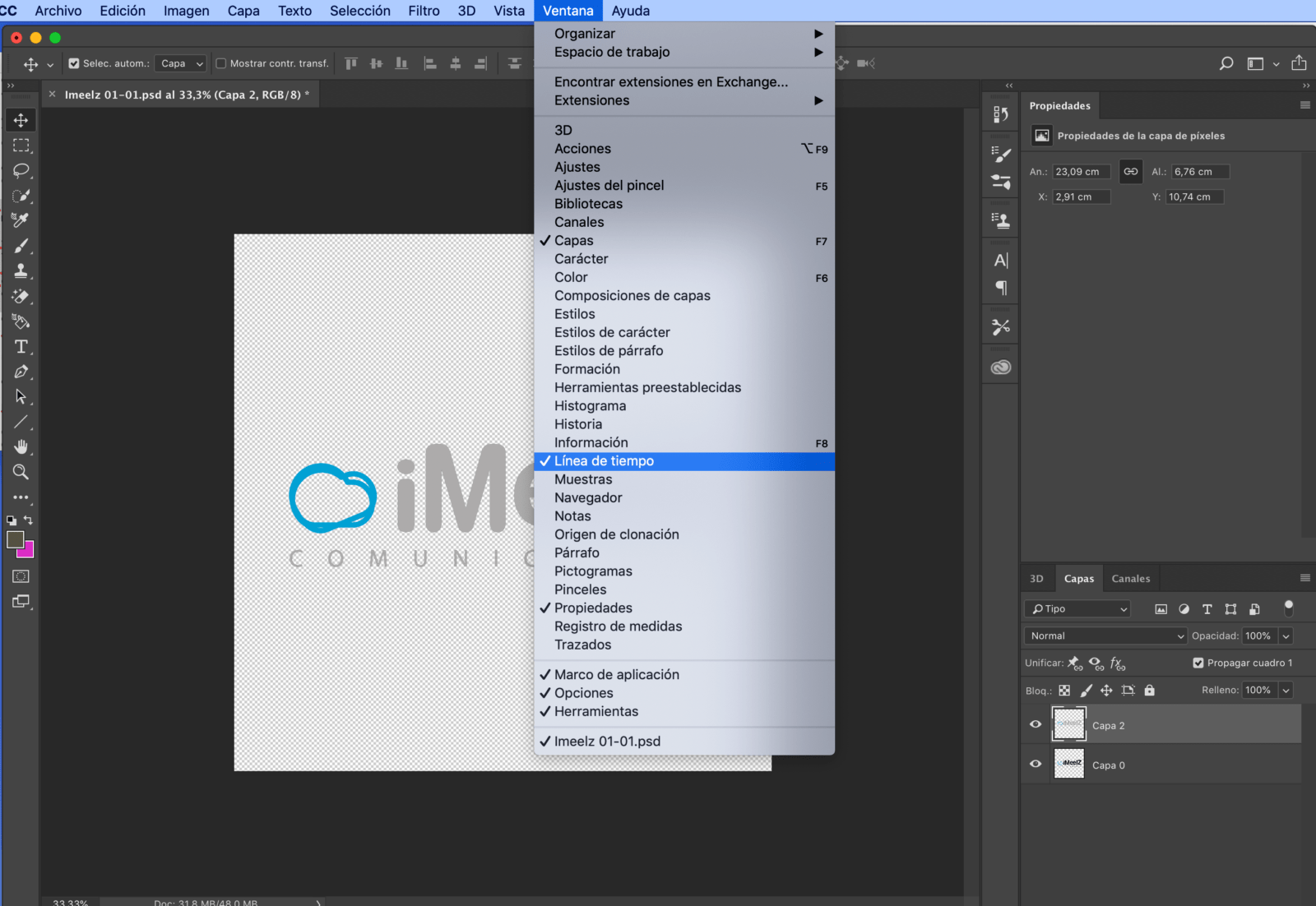
Aparecerá en la zona inferior del programa, un espacio donde trabajaremos con los fotogramas. Una vez aquí, haremos clic en este icono y seleccionaremos en “Crear cuadros a partir de capas”.
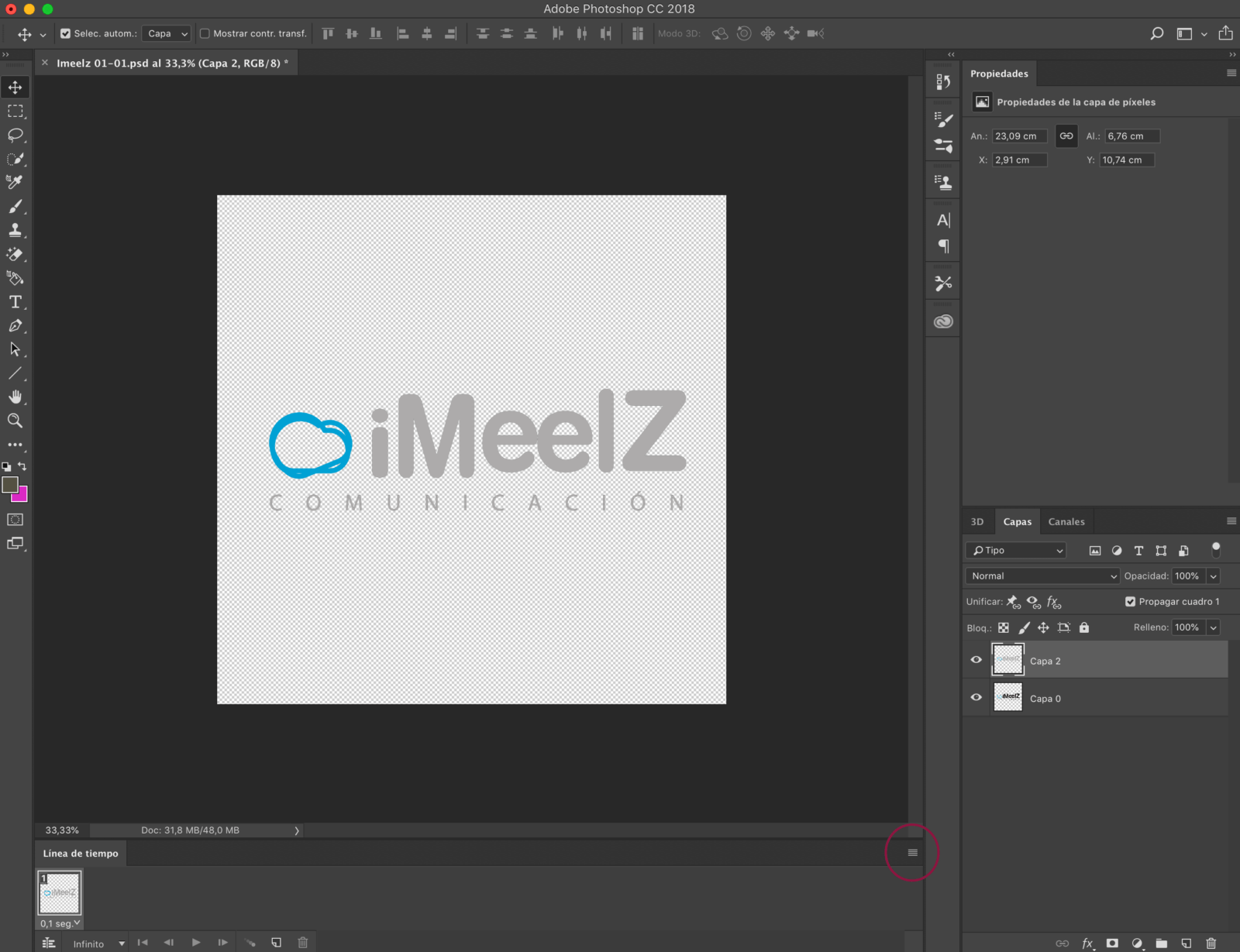
Los elementos que verás en la línea de tiempo son los diferentes fotogramas que se verán en tu GIF. Ahora pulsaremos Play y verás cómo se produce el cambio entre un fotograma a otro en tu GIF. Para ver el efecto sin que se detenga, seleccionaremos en esta pestaña y elegiremos “infinito” para ver tu GIF de forma interrumpida.
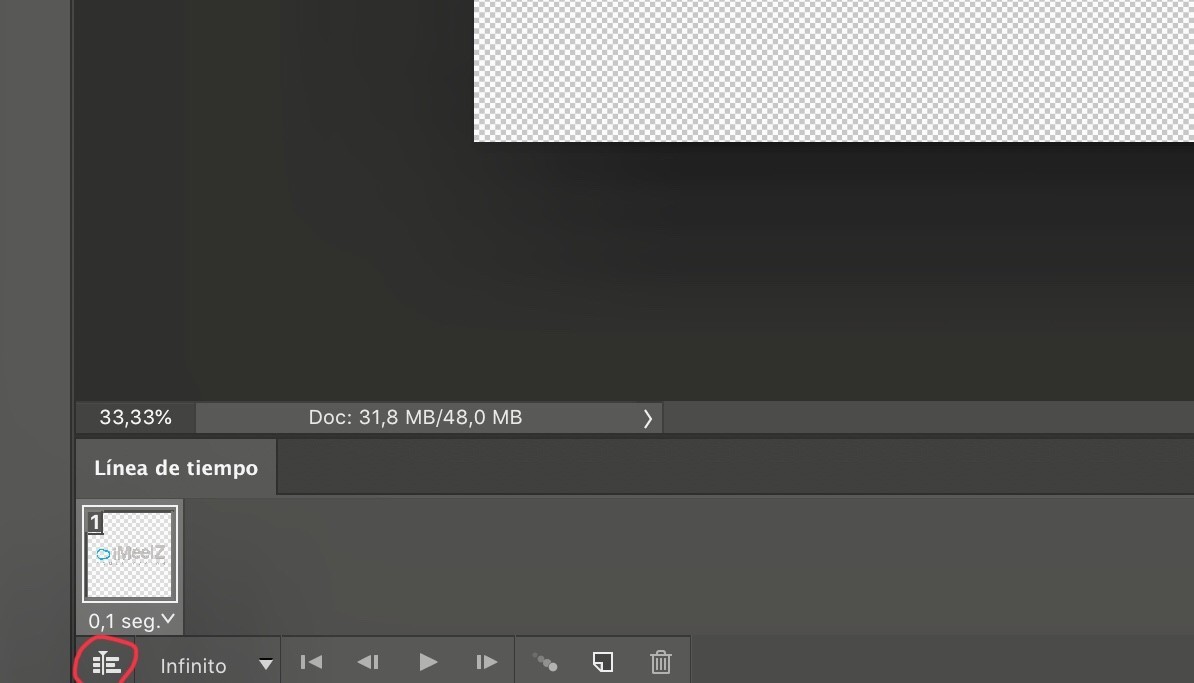
Si por cualquier motivo tu GIF crees que es demasiado rápido, debajo de cada fotograma puedes modificar el tiempo de retardo entre fotograma y fotograma.
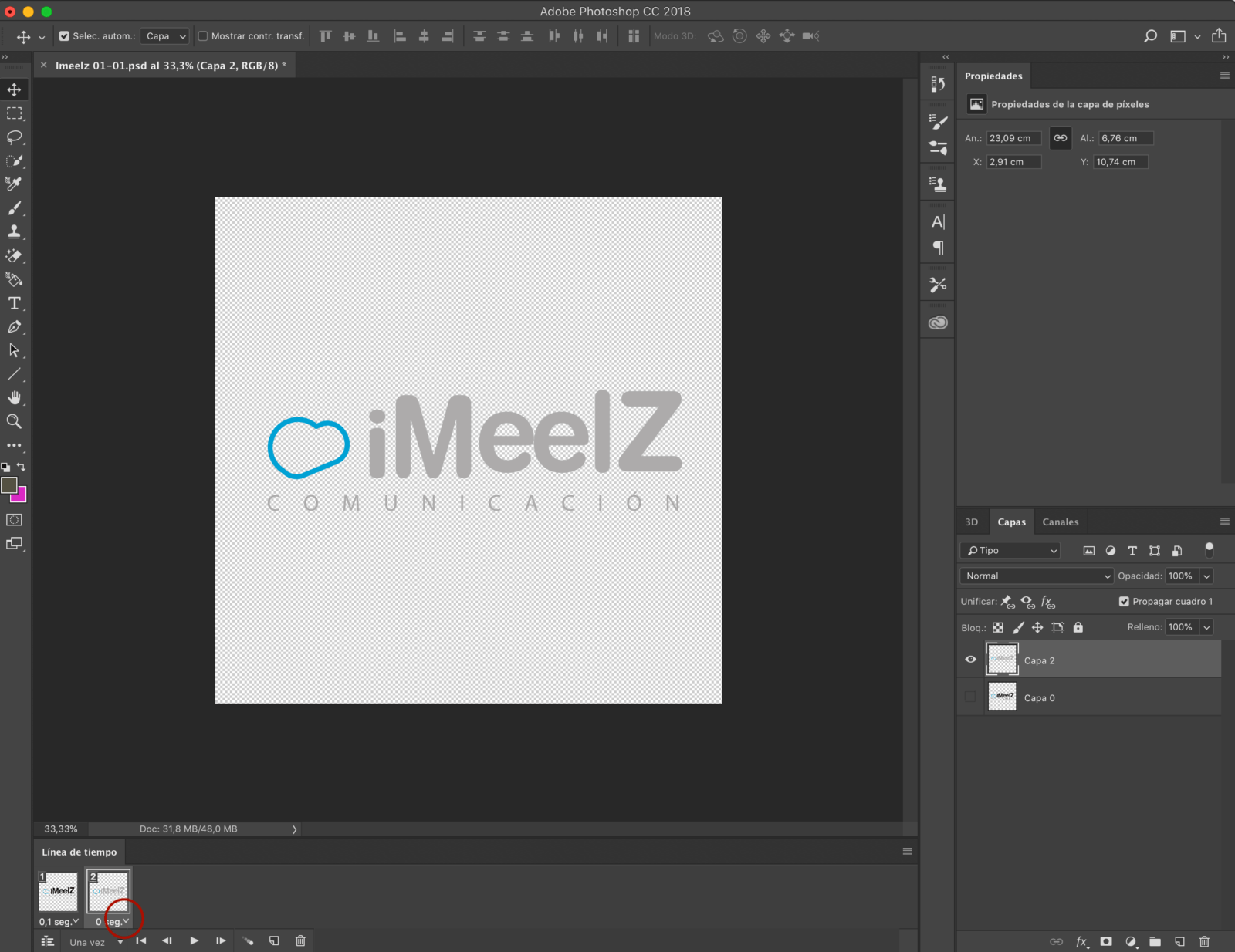
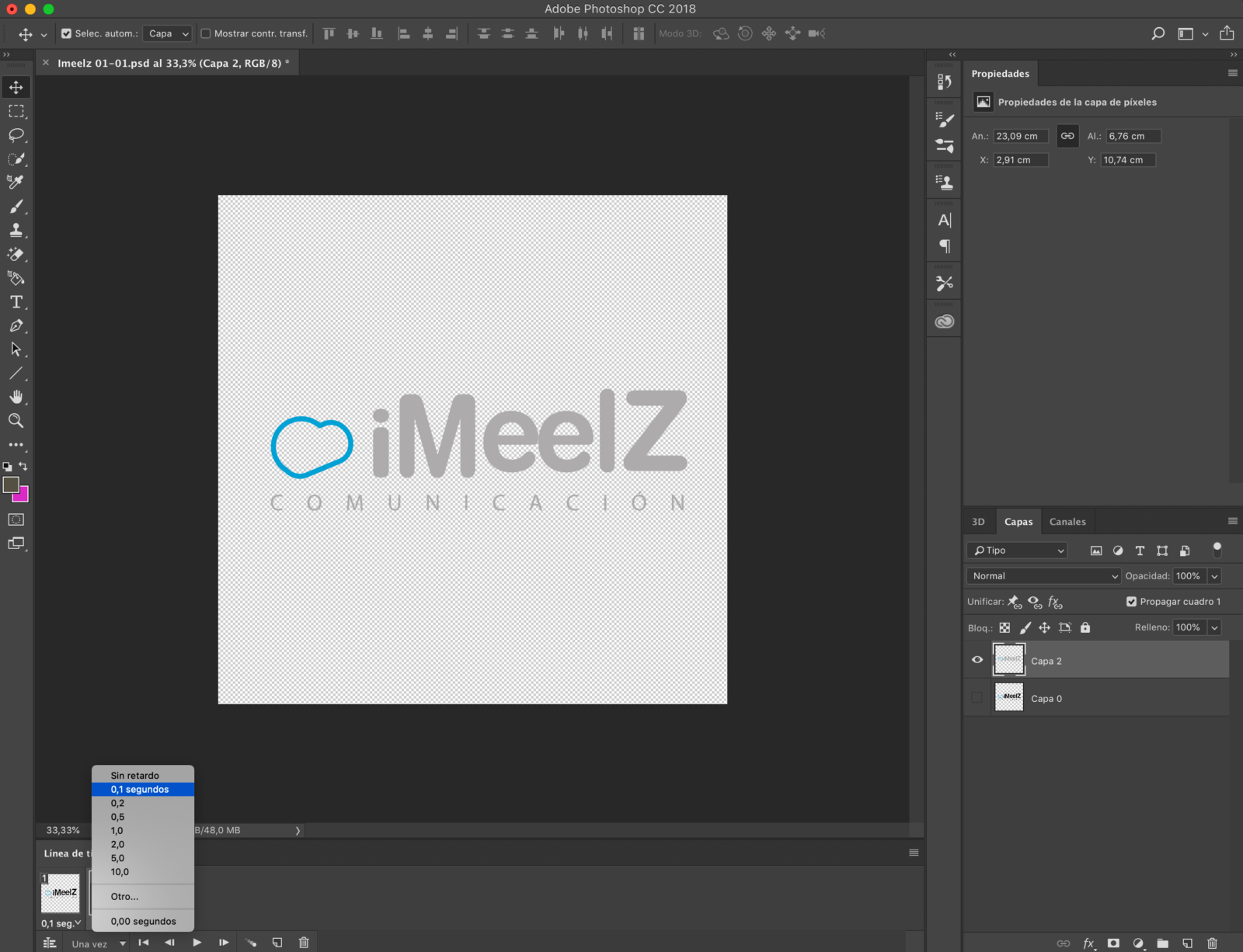
Una vez que vemos que el GIF está adecuado al gusto deseado, vamos a Archivo, Exportar y Guardad para web (Heredado).
Se abrirá una nueva pestaña para ajustar la configuración de nuestro GIF. En este caso, seleccionaremos GIF 128 sin tramado y formato GIF. Seguido de esto haremos clic en “Guardar”. ¡Ya tenemos nuestro GIF! Ha sido sencillo, ¿verdad?

Ahora que tenemos el GIF, ya podemos subirlo. Ya estamos más cerca para que tengas tus propios “stikers” animados.
Cómo hacer un GIF para Instagram Stories y publicarlo
3º Paso. Súbelo.
Para ello nos tenemos que ir a una web llamada GIPHY ( www.giphy.com ) y registrarnos haciéndonos una cuenta. Luego una vez que tengamos esa cuenta verificada, únicamente tenemos que dirigirnos al apartado llamado “Upload”.
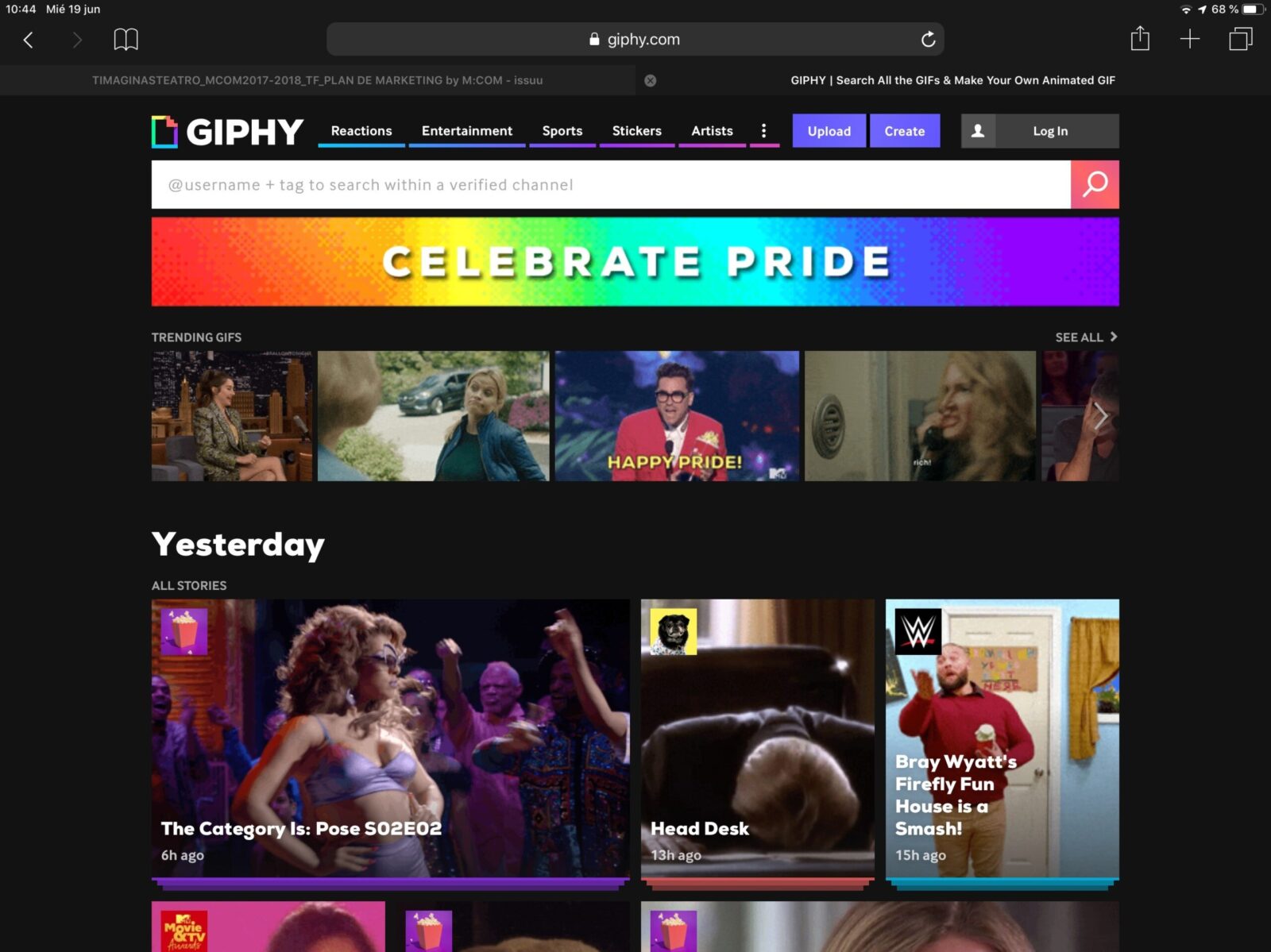
Una vez allí, arrastrar nuestro GIF desde la carpeta donde se encuentre. Ahora coloca los hashtags por el cual quieres que tu “stiker” sea buscado.
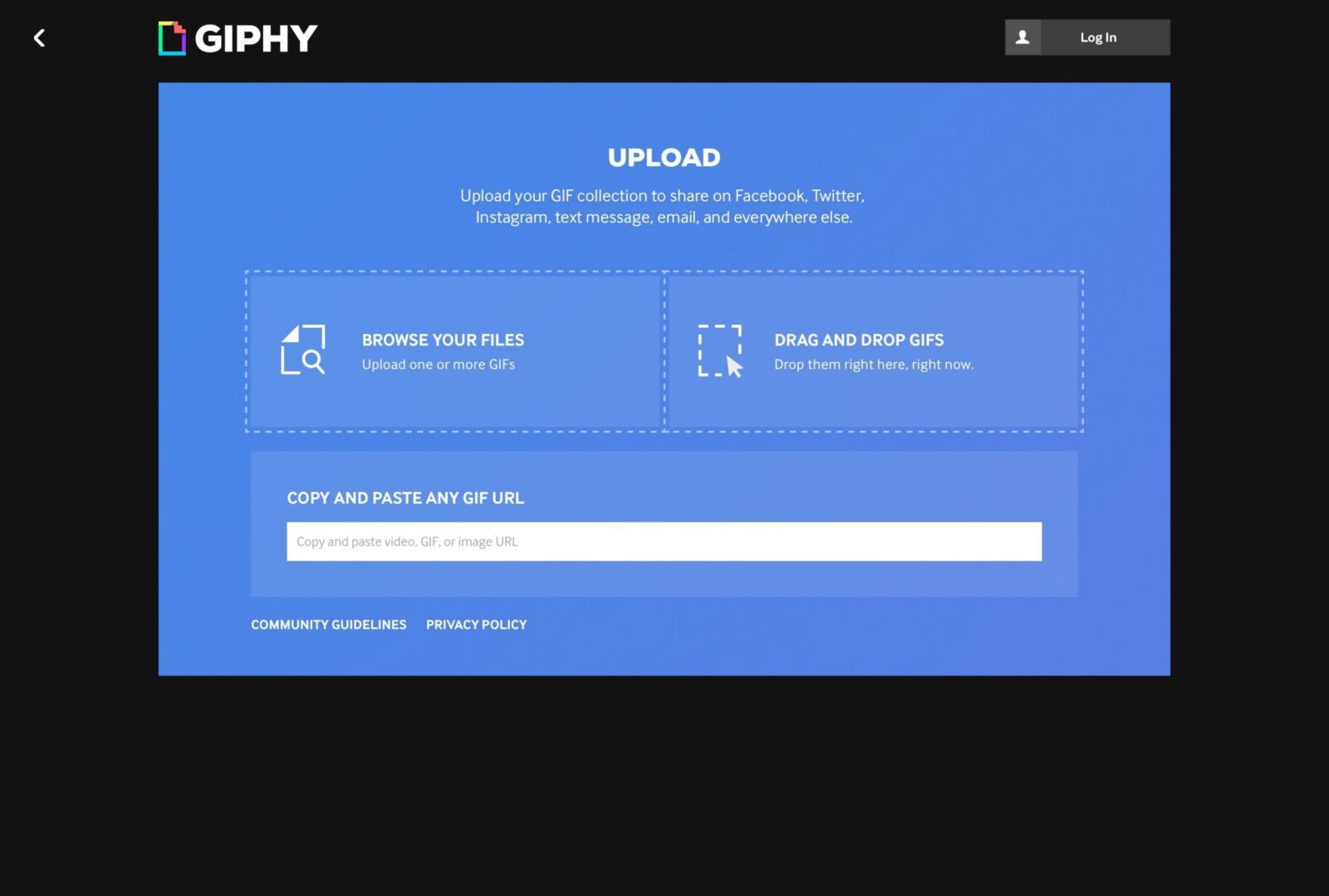
GIPHY no deja que todo el mundo pueda realizar sus GIF, por lo que, solo permite que marcas o artistas puedan realizar este tipo de creatividades. Como último paso, deberás solicitar un canal como artista o como empresa. En este apartado te solicitarán diferentes datos para verificar tu cuenta. ¡OJO! Para que tus GIFs se publiquen en Instagram, GIPHY exige como mínimo 5 GIFs. Así que no dudes en ponerte creativo y vuélvete loco creando tus mejores obras. Tus “stikers” tardarán unos días en mostrarse, antes tu cuenta tiene que ser verificada y tus stickers tienen que pasar el control de calidad.
¡Pasado este tiempo busca tus stikers en Instagram Stories y a compartir la creatividad! Ha sido sencillo ¿no? Ahora ya sabes cómo hacer un GIF para Instagram Stories y publicarlo así que ya no tienes excusa para echar a volar tu imaginación.
Autores:
Melania Guijarro
Jairo Hernández